对于PlayStation 4(PS4)用户来说,了解如何解除认证是一个重要的操作,尤其是在需要更改常用设备或处理账号安全时。下面将分点详细介绍如何在PS4上解除认证。
### 一、通过PS4主机解除认证
1. **启动PS4**:首先,确保你的PS4已经启动并处于可操作状态。
2. **进入设定**:在主画面中,使用上方向键选择并显示“功能画面”,然后选择【设定】选项。
3. **选择PlayStation Network**:在设定菜单中,找到并选择【PlayStation Network】选项。
4. **解除认证**:在PlayStation Network菜单中,寻找与账号管理相关的选项,通常是在【账号管理】下。找到【认证为常用PS4】的选项,如果之前已经认证过,这里会显示【解除认证】的选项。选择【解除认证】并确认,等待系统处理完成。
### 二、通过网页端解除认证
如果你无法直接访问PS4主机,也可以通过PlayStation的官方网站来远程解除认证。
1. **访问PlayStation官网**:在浏览器中打开PlayStation的官方网站(www.playstation.com),并登录你的账号。
2. **进入账号管理**:登录后,找到并点击【帮助&支持】选项,然后选择【账号管理】。
3. **解除设备认证**:在账号管理页面中,找到【装置管理】或类似选项。在【PlayStation主机】一项中,你将看到已认证的设备列表。选择【将所有装置解除登录】的选项,并确认你的操作。请注意,远程解除认证有一定的冷却时间,通常为半年一次。
### 三、注意事项
- **冷却时间**:无论是通过PS4主机还是网页端解除认证,都需要注意冷却时间。远程解除认证后,需要等待一段时间才能再次进行此操作。
- **账号安全**:在解除认证后,建议立即退出账号,并修改密码以确保账号安全。
- **格式化主机**:如果PS4主机不再使用或需要出售,可以选择格式化主机来彻底清除所有数据和设置。但请注意,格式化后,所有账号和认证信息都将被清除,且无法恢复。
通过以上步骤,你可以轻松地在PS4上解除认证,确保账号的安全和设备的正常使用。